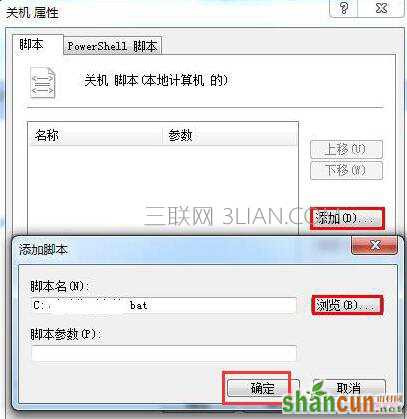下面给大家带来了电脑关机自动清除临时文件的方法,一起来看看吧!
1、在D盘中创建D:UserDataTEMP的目录,如图:
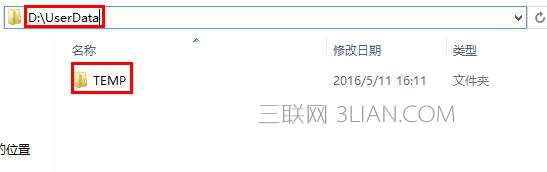
2、右键打开计算机属性,点击“高级系统设置-环境变量”,修改用户变量和系统变量的变量值为“D:UserDataTEMP”,如图:
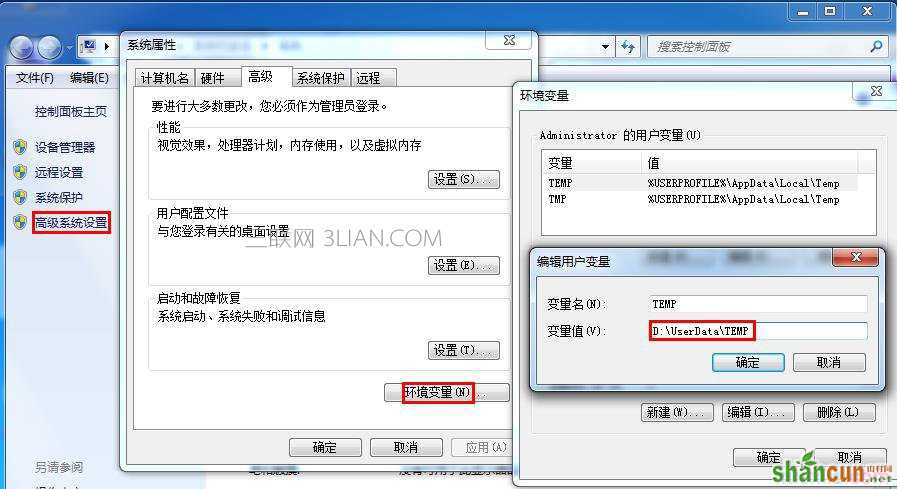
3、在C盘根目录下,新建一个文本文档,写入两行代码:
RD %TEMP% /S/Q
MKDIR %TEMP%
另存为*.bat格式(如CleanTEMP.bat)。
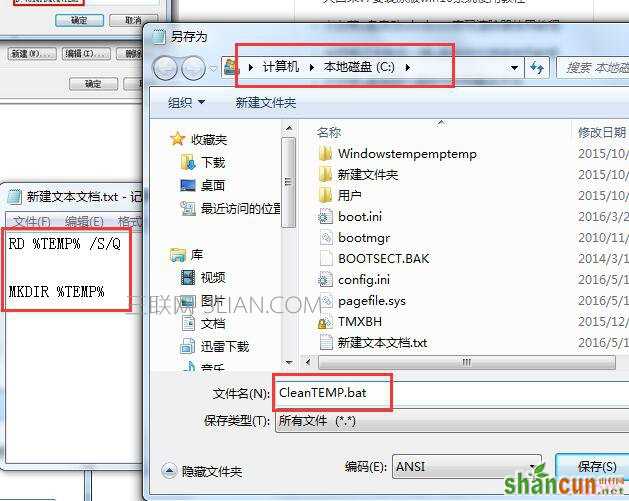
4、使用“win+r”组合键打开运行,输入“gpedit.msc”,点击确定,如图:
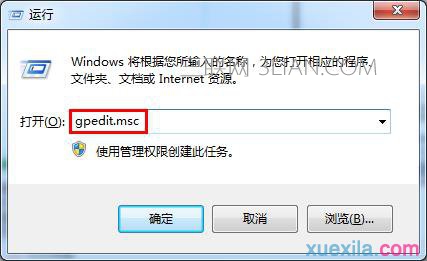
5、依次展开“计算机配置-Windows设置-脚本(启动/关机)”,双击打开“关机”项,如图:
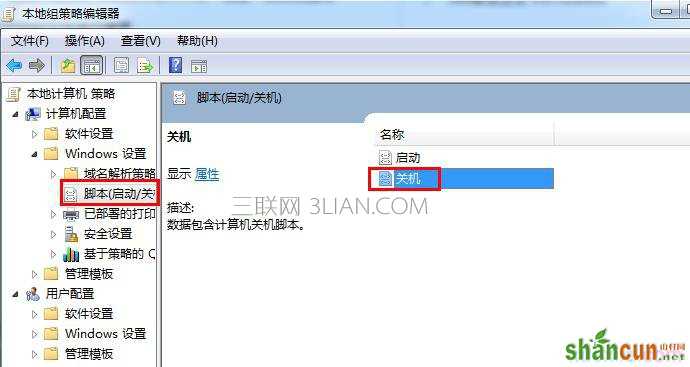
6、点击“添加-浏览”,把刚才创建好的*.bat文件导入,点“确定”后就设置完成。